IPad के साइड स्विच व्यवहार को कैसे बदलें
डिफ़ॉल्ट रूप से, iPad साइड स्विच का उपयोग iPad को म्यूट करने के लिए किया जाता है, लेकिन यह इसका एकमात्र कार्य नहीं है। यदि आप चाहें, तो iPad पर एक सेटिंग बदलें ताकि जब आप स्विच को चालू करें, तो आईपैड लैंडस्केप या पोर्ट्रेट मोड में लॉक हो जाता है. गेम खेलते समय या किताब पढ़ते समय और विषम कोण पर iPad को पकड़ते समय iPad के ओरिएंटेशन को लॉक करना सुविधाजनक होता है। ऐसी स्क्रीन होने के बजाय जो लैंडस्केप और पोर्ट्रेट मोड के बीच लगातार बदलती रहती है, स्विच के साथ स्थिति को लॉक करें।
सभी आईपैड में साइड स्विच नहीं होता है। वे मॉडल नियंत्रण कक्ष का उपयोग अभिविन्यास को लॉक करने या iPad को म्यूट करने के लिए करते हैं।
आईपैड साइड स्विच एक्शन कैसे बदलें
साइड स्विच वाले iPads के लिए, iPad पर यह जो करता है उसे बदलने के लिए सेटिंग ऐप में केवल कुछ टैप करने की आवश्यकता होती है:
-
को खोलो समायोजन देखने के लिए ऐप आईपैड सेटिंग्स.
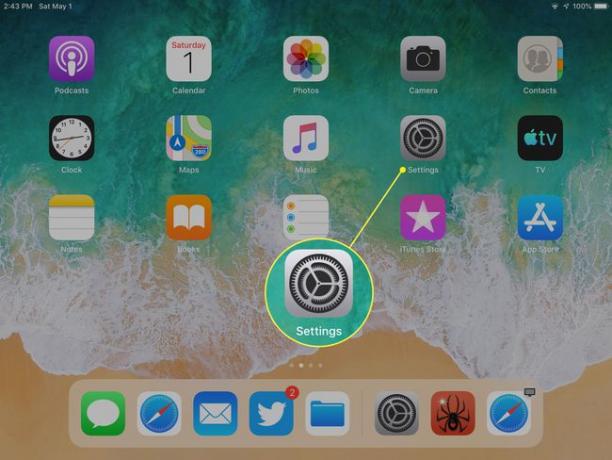
बाएँ फलक में, टैप करें आम.
-
के पास जाओ साइड स्विच टू का उपयोग करें अनुभाग और या तो टैप करें लॉक रोटेशन या मूक उस फ़ंक्शन का चयन करने के लिए जिसे आप साइड स्विच के साथ उपयोग करना चाहते हैं।
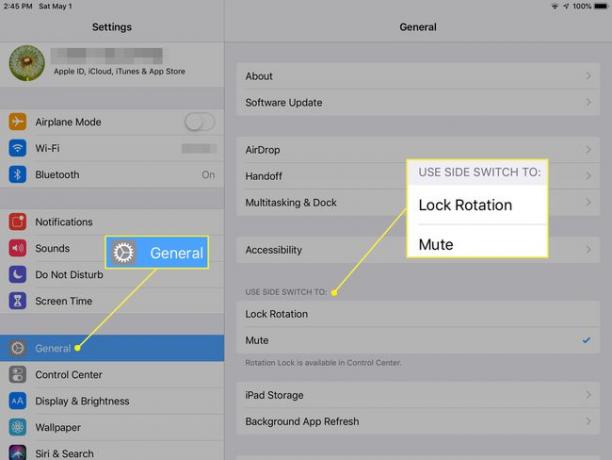
जब आप साइड स्विच का उपयोग करते हैं, तो iPad या तो रोटेशन को लॉक कर देता है, इसलिए जैसे ही आप इसे घुमाते हैं, स्क्रीन फ्लिप नहीं होती है, या यह सभी को शांत कर देता है। आईपैड से ध्वनि, आपकी पसंद के आधार पर।
अगर आपके iPad में साइड स्विच नहीं है
आईपैड पर हार्डवेयर बटनों की संख्या को सीमित करने के लिए ऐप्पल की खोज ने आईपैड एयर 2 और आईपैड मिनी 4 की शुरुआत के साथ साइड स्विच को बंद कर दिया। IPad Pro मॉडल में साइड स्विच भी नहीं होता है।
इन नए iPads पर, छिपा नियंत्रण केंद्र इन कार्यों और अन्य के लिए त्वरित पहुँच प्रदान करता है जैसे कि iPad का वॉल्यूम बदलना, अगले गीत पर जाना, ब्लूटूथ को चालू या बंद करना, और एक्सेस करना एयरड्रॉप और एयरप्ले सुविधाएँ।
-
स्क्रीन के ऊपरी-दाएँ कोने में जाएँ और नियंत्रण केंद्र खोलने के लिए नीचे की ओर स्वाइप करें। आईओएस 9, 8 या 7 वाले आईपैड पर कंट्रोल सेंटर खोलने के लिए डिस्प्ले के नीचे से ऊपर की ओर स्वाइप करें।
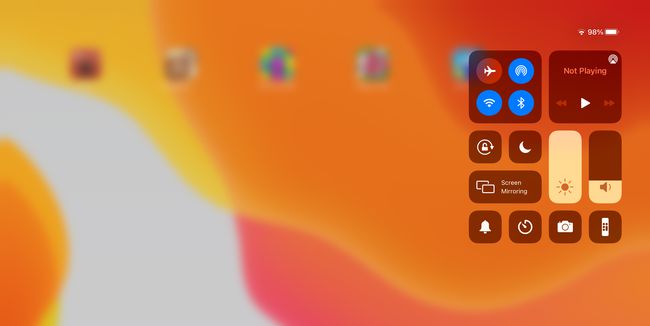
-
थपथपाएं रोटेशन लॉक अभिविन्यास लॉक सुविधा को सक्षम या अक्षम करने के लिए आइकन। यह वह है जो एक छोटे से ताले की तरह दिखता है जिसके चारों ओर एक तीर है। जब आप रोटेशन लॉक चालू करते हैं तो स्क्रीन जिस भी स्थिति में होती है, लॉक हो जाती है।
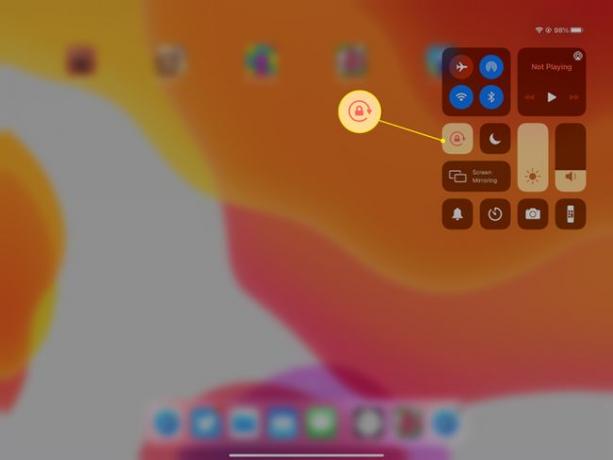
-
थपथपाएं शांत अवस्था iPad को म्यूट करने के लिए बटन। यह आइकन एक घंटी जैसा दिखता है। सक्षम होने पर यह लाल हो जाता है।
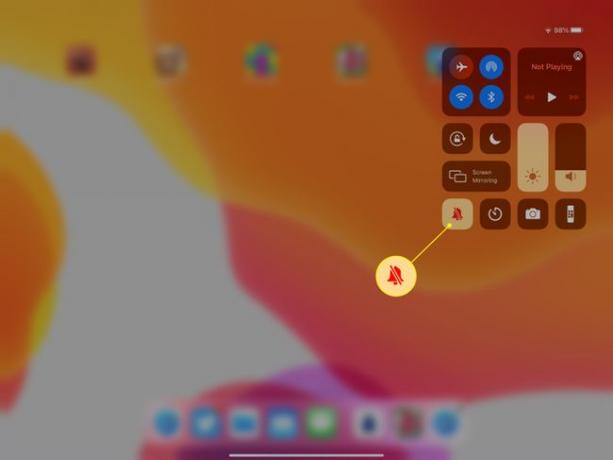
IOS के कुछ संस्करणों में, रोटेशन लॉक आइकन iPads के नियंत्रण केंद्र में दिखाई नहीं देता है जो एक साइड स्विच से लैस होते हैं।
